インデックスとは?SEOでの重要性と確認方法を解説

SEO対策をおこなっていると、「インデックス」という単語が頻繁に出てきます。インデックスとは、「どのような状態を指すのか」「SEO効果はあるのか」「どのような仕組みでインデックスされるのか」など気になっている方も多いのではないでしょうか?この記事では、インデックスについて初心者にも分かりやすく解説します。
SEOの基本「インデックス」とは
SEOにおける「インデックス」とは、Googleのクローラーが収集したWEBページの情報を検索データベースに登録することです。SEOではWEBページが検索エンジンのデータベースに登録されたことを「インデックスされた」と言います。
Googleはユーザーが知りたい情報をGoogleで検索した際に、最適な情報をすぐに検索結果に表示させられるよう、インターネット上に数えきれないほど存在する世界中のページをデータベースに保存しています。
保存しているデータ量は、100,000,000ギガバイトを超えると言われ、ページに含まれるテキストや画像・動画ファイルなどの情報がデータベースに登録(インデックス)されます。
GoogleがWEBページをインデックスする仕組み
GoogleがWEBページをインデックスする仕組みは、以下になります。
【Googleがインデックスする仕組み】
- URLの発見
クローラーは、WEBページ内にあるリンクを辿って新たなURLを発見します。 - クロール
新しく発見したURLのページをクロールして情報を取得します。 - レンダリング
インデックスしても問題がないか、HTMLやCSSで書かれたページの内容をユーザーが閲覧するページを再現します。 - インデックス
上記行程を得たのち、データベースに重複する情報がないか確認を行い問題なければインデックス。

GoogleがWEBページをインデックスするまでの時間(期間)
GoogleがURLを発見してからインデックスするまでの時間は、WEBサイトによって異なります。利用者が多いニュースメディアであれば、数時間程度でインデックスされますが、新しいドメインやドメイン評価が低いサイトの場合は1日~数週間かかる事もあります。
インデックスするまでの時間が異なる理由は、Googleのクロールは無限ではなく上限があり、全てのWEBページを同じようにクロール・インデックスすることが出来ないため、ユーザーにとって価値の高いWEBサイトやWEBページかどうか優先順位を付けた上でクロール・インデックスを行っているためです。
参考までに本メディアSEM Plusの場合は、インデックス登録リクエストを送信してから半日程度でインデックス登録が完了します。
SEO上の重要性
SEO対策では、自社に関連する多くのキーワードを検索結果に表示させ流入やコンバージョンを増やすことが目的ですが、そもそもGoogleにインデックスされていなければ検索結果に表示されません。
そのため、WEBサイト内にある露出させたいページや、新規に公開したWEBページをインデックスすることがSEO対策を行う上では最初の第一歩となります。
特に10万ページを超えるような大規模サイトの場合は、Googleがクロールできるリソースの上限や、複雑なサイト構造によって、全てのページがクロールされずインデックスされない可能性があるため、検索結果に表示させたいページを優先的にインデックスさせるSEO施策を行う必要があります。
ページをインデックスさせることはランキングを上げるための前提条件となるため、SEO対策においては重要となります。
インデックスされているか確認する方法
インデックスされているか確認するには、以下の方法があります。
- site:を使って確認する
- Google Search Consoleの「URL検索」で確認する
- Google Search Consoleの「インデックス作成」で確認する
それぞれ解説します。
site:を使って確認する
Googleの検索窓で「site:」コマンドを使って検索すると、特定のURLがGoogleにインデックスされているか確認できます。
例)site:https://example.com/調べたいURLを入力
検索結果に入力したURLが表示された場合はインデックスされていますが、表示されなかった場合、そのURLはインデックスされていません。
■ インデックスされている場合
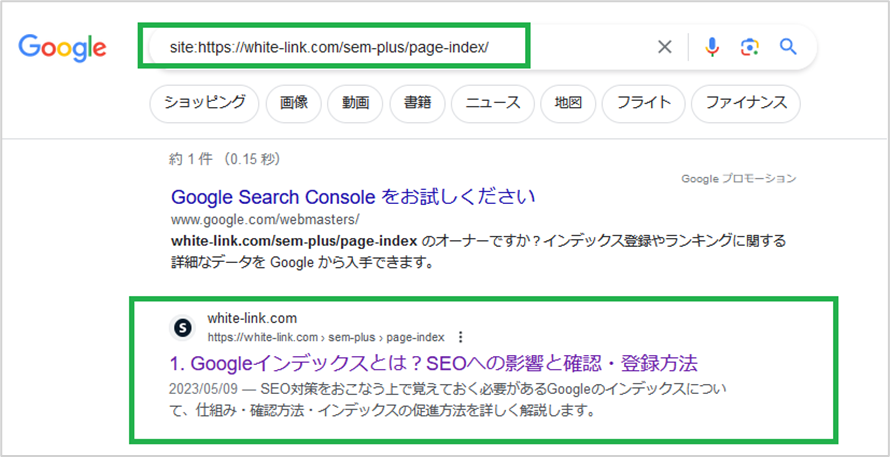
インデックスされている場合は、ページのタイトルや説明文、URLが検索結果に表示されます。
■ インデックスされていない場合
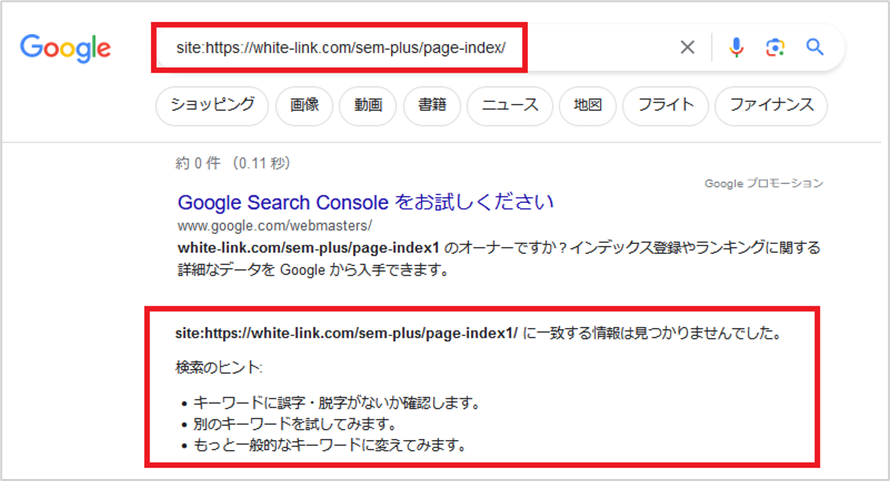
インデックスされていない場合は「○○に一致する情報は見つかりませんでした。」と表示されます。
尚、ルートドメインを入力するとインデックスされているページが一覧で検索結果に表示されるため、インデックスされているページの数が把握できます。
ただし、検索結果に表示されるページの数が正しいとは限らないため、正確なインデックス数を把握するには、Google Search Consoleの「インデックス作成」から調べることをオススメします。
Google Search Consoleの「URL検索」で確認する
Google Search Consoleを導入している場合は、「URL検索」を利用してインデックスを確認することが出来ます。
- Googleサーチコンソールにログイン
- 「URL検査」をクリック
- インデックスさせたいページのURLを入力

ページがインデックスされると、「URLはGoogleに登録されています」と表示されます。
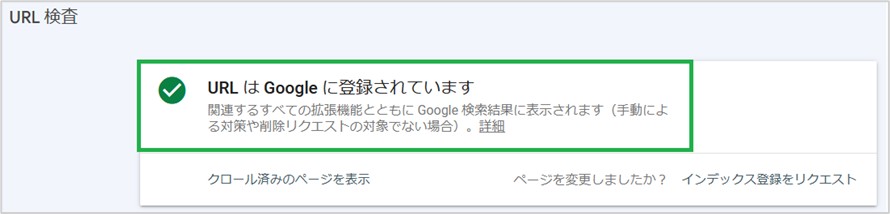
インデックスされていない場合は、「URLがGoogleに登録されていません」と表示されます。
「ページのインデックス登録」をクリックするとインデックスに登録されなかった理由や、前回のクロール時間、クロール・インデックスを許可しているか、ユーザーが指定した正規URL、Googleが選択した正規URLなどインデックスに関する詳細な情報を確認できます。
Google Search Consoleの「インデックス作成」で確認する
Google Search Consoleの「インデックス作成」機能の「ページ」から、インデックスされているか確認することが出来ます。
■ インデックスされているページの数を確認する手順
- Googleサーチコンソールにログイン
- 「インデックス作成」の「ページ」をクリック

インデックスレポートが表示され、さらにインデックス未登録のページ数や、登録済みのページ数、ページがインデックスに登録されなかった理由が表示され、「インデックスに登録済みのページのデータを表示」をクリックすると、インデックス登録済みページのURLとクロールされた時間が一覧表示されます。
「ページがインデックスに登録されなかった理由」に表示されている各項目をクリックすると、インデックス登録されていないページのURLと、クロールされた時間が一覧表示されます。
尚、「ページがインデックスに登録されなかった理由」に表示される各項目の詳細は以下になります。
| 項目 | 説明 |
|---|---|
| クロール済み - インデックス未登録 | クロールされていますが、何らかの理由でインデックス登録されていません。 |
| noindex タグによって除外されました | ページ内に noindex が設定されているため、インデックスが除外されています。 |
| 見つかりませんでした(404) | クローラーが発見したぺージが削除されており404エラーを返しています。 |
| ページにリダイレクトがあります | ページがリダイレクトされているため、元のURLがインデックスから除外されています。 |
| 代替ページ(適切な canonical タグあり) | canonicalタグで別のページを正規指定しているため、インデックスから除外されています |
早くインデックスさせる方法
新規で作成したページをGoogleに早くインデックスしてもらうためには、新しいページのURLをGoogleに早く発見してもらう必要があります。
Googleがクロールしてくれるのを待つのではなく、以下の方法を使ってGoogleに新しいURLの存在を伝えます。
- Google Search ConsoleのURL検査からリクエストを送信する
- XMLサイトマップをサーチコンソールから送信する
- インデックスさせたいページへ内部リンクを設置する
Google Search ConsoleのURL検査からリクエストを送信する
Google Search Consoleの「URL検査」を使うことで、Googleの検索エンジンに直接インデックス登録のリクエストを送ることができます。
▼ URL検査からインデックス登録リクエストする手順は、以下の通りです。
- Googleサーチコンソールにログイン
- 「URL検査」をクリック
- インデックスさせたいページのURLを入力
- 「インデックス登録をリクエスト」をクリック

インデックス登録リクエストを送信できる回数には上限があり、1日で10回程度となります。
URL検索ツールの利用方法については、別記事で詳しく解説しています。
XMLサイトマップをサーチコンソールから送信する
WEBサイトのページ数が多い場合は、XMLサイトマップを送信してインデックスを促進する方法がオススメです。
Google Search ConsoleからXMLサイトマップを送信することで、WEBサイト内にある全てのURLを検索エンジンにクローラーに伝えることが出来るため、早くインデックスさせることができます。
XMLサイトマップにはGoogleにインデックス登録をしてほしいURLを一覧で記載します。その際、「noindexでインデックス登録を拒否しているURL」と「canonicalで別のページを正規指定しているURL」は記載しないようにしましょう。
▼ XMLサイトマップを送信する手順は以下の通りです。
- XMLサイトマップを作成する
- Google Search Consoleにログインする
- 左メニュー内にある「インデックス作成」→「サイトマップ」をクリック
- サイトマップのURLを追加して「送信」をクリックする

XMLサイトマップの作成方法や詳しい送信方法については、別記事で詳しく解説しています。
インデックスさせたいページへ内部リンクを設置する
インデックスを早めるためには、インデックスさせたいページに向けて内部リンクを設置するのも効果的な手法です。なぜなら、Googleのクローラーは定期的にサイト内のインデックスされているページを巡回し、内部リンクを辿って新しいURLが無いか確認しているからです。
そのため、新しいページを作った際は、クロール頻度の高いトップページやカテゴリページなど主要なページの上部に内部リンクを設置すると、URLが早期に発見されやすく、インデックスが早まります。
ただし、内部リンクは本来ユーザーが目的のページへ辿り着きやすくするための動線として設置するものです。そのため、関連の無いページやユーザビリティを損なう場所に設置しないように注意しましょう。
その他、内部リンクの設置方法や設置場所については別の記事で詳しく解説しています。
インデックス登録を促進するためのポイント
GoogleがURLを発見したからといって、すぐにインデックスしてくれる訳ではありません。
Googleはユーザーにとって必要と判断したページをインデックスするため、以下の方法を行いインデックス登録を促進します。
- モバイルデバイスに対応したページにする
- 分かりやすいタイトルを設定する
- サイト全体の品質を高める
- サイトの表示速度を速める
- 画像・動画が中心のページには代替テキストや構造化データを使用する
モバイルデバイスに対応したページにする
Googleは元々デスクトップ用のページをクロールしてインデックスしていましたが、モバイルファーストインデックスを行い、スマートフォン用のGoogle botがモバイルぺージをクロールしインデックスしています。
その為、「モバイル用のページが無い」「デスクトップページの情報に比べてモバイルページは情報が少ない」場合は、インデックスされない・インデックスが遅れるなどが発生する原因となります。
WEBサイトを作る際は、レスポンシブデザインのサイトを作りスマートフォンに対応したページを作成しましょう。
分かりやすいタイトルを設定する
インデックス登録を早めるためには、検索エンジンがページの内容を理解しやすいシンプルなページタイトルを設定することが重要です。
SEO目的でキーワードを多く詰め込んだり、ページの内容とマッチしていない内容をタイトルに設定してはいけません。そのページの内容を表すキーワードをなるべく左側に配置して、約30文字前後に収まるようにタイトルを設定しましょう。
サイト全体の品質を高める
サイト全体の品質が高い場合、新規ぺージでも早くインデックスされる傾向があります。サイト全体の品質を高めるためには、各ページの専門性や独自性を高めて内容を充実させ、見やすく使いやすいデザインにする必要があります。
また、「一次情報を入れる」「他サイトには載っていない経験談や体験談を含む」など、他サイトとの差別化を行うことも重要です。
サイトの表示速度を速める
サイトの表示速度が遅いと、クローラーはサーバーの過負荷を防ぐためにリクエストを抑制してクロールの再スケジュールを行う場合があり、インデックスされるまでに時間がかかるかもしれません。
サイトの表示速度を速めることで、クローラーによるレンダリングの負荷を軽減し、より早くインデックスされるようになります。
画像・動画が中心のページには代替テキストや構造化データを使用する
検索エンジンは画像や動画の内容を正確に理解することができません。そのため、ページが画像を中心に作成されている場合は、代替テキスト(altタグ)を設定し画像の意味をクローラーに伝えるようにします。
動画がメインコンテンツのページに関しては「高画質なサムネイルの用意」「構造化データを使用」を行い、動画の内容をクローラーに伝えます。
インデックスされづらいぺージの特徴
前述したように、Googleは全てのページをインデックスするわけではありません。
インデックスされづらいページの特徴は以下になります。
- 低品質なコンテンツ
- 重複したコンテンツ
どのようなページがインデックスされづらいのかを覚えておきましょう。
低品質なコンテンツ
低品質なコンテンツとは、他社のサイトをコピーしたコンテンツや内容が薄いページ、自動生成されたページなどを指します。また、ページ内の大部分がアフィリエイト広告になっているページや、セキュリティに問題があるページも低品質なコンテンツに該当します。
このようなコンテンツは検索するユーザーにとって価値が低く、検索結果に表示してもユーザーの満足度の低下に繋がるためGoogleからインデックスされない傾向があります。
重複したコンテンツ
重複したコンテンツとは、サイト内でテーマや内容が類似しているページの事です。Googleは既にインデックスされているページと類似したページはインデックスしない傾向があるため、類似したテーマのぺージは1つに統合するか、片方のページを削除します。
ただし、ECサイトでカラー違いの商品ごとにURLが別れている場合など、統合できない場合はcanonicalタグを使ってインデックスさせるぺージを正規指定しましょう。
Googleにインデックスさせたくない場合はnoindexを使う
サイトを長く運営していると、低品質なページが意図せず増えてしまうことがあります。すぐにリライトを行うことができれば問題ありませんが、時間がかかる場合はnoindexタグを使用してGoogleのインデックスを拒否することが出来ます。
noindexタグは「検索エンジンにインデックスしないでね」と命令するためのタグのため、クローラーがnoindexタグを読み込むと、インデックスされなくなり検索結果にも表示されません。
noindexタグはページのhead内に、
<meta name=”robots” content=”noindex” />
と記述します。
noindexタグについては、別のページで詳しく解説しています。
SEOにおけるインデックスでよくある質問
インデックス数が多いとSEO効果が高くなるのか?
高品質なページのインデックス数が多い場合はSEO効果が高くなることが多いです。
▼ 詳しくは別記事で解説しています。
ページ数が多いとSEOに有利なのか?インデックス数の目安と順位の関係について
Googleにインデックスされないページが多くあります。原因は何でしょうか?
インデックスされない原因は複数あるため、実際にWEBサイトを見てみないと何とも言えません。
▼ インデックスされない原因については別の記事で詳しく解説していますので、該当する原因がないかご確認ください。
Googleにインデックスされない原因と対処法12選
まとめ
SEO対策を行い検索結果の上位に表示されるためには、ページがGoogleからインデックスされていることが前提となります。
基本的にはGoogleのbotによってぺージがクロールされるのを待っていればインデックスされますが、何らかの理由ですぐにインデックスしてもらいたい場合は、XMLサイトマップの送信かURL検査ツールからインデックス登録をリクエストしましょう。
また、Googleに早くインデックスしてもらうためにはサイト全体の品質が重要となるため、SEO対策を行う際は各ぺージの品質を向上させる施策と行いましょう。
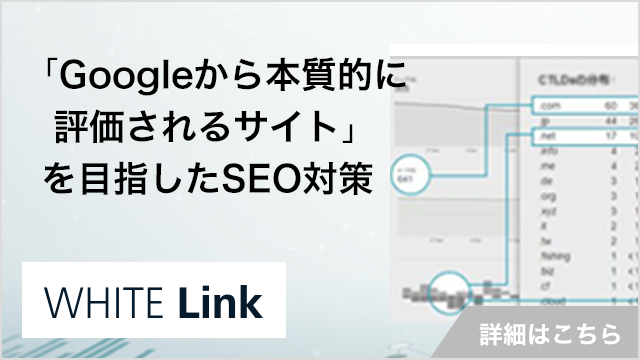
RECOMMENDED ARTICLES
ぜひ、読んで欲しい記事














